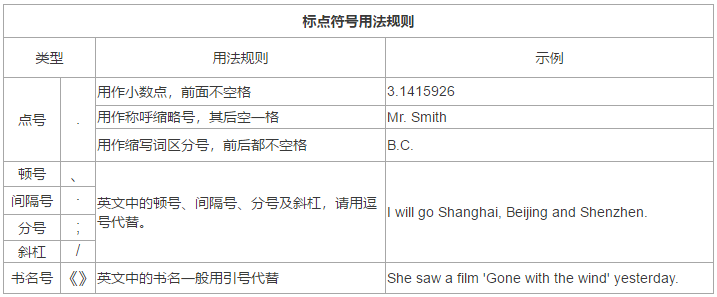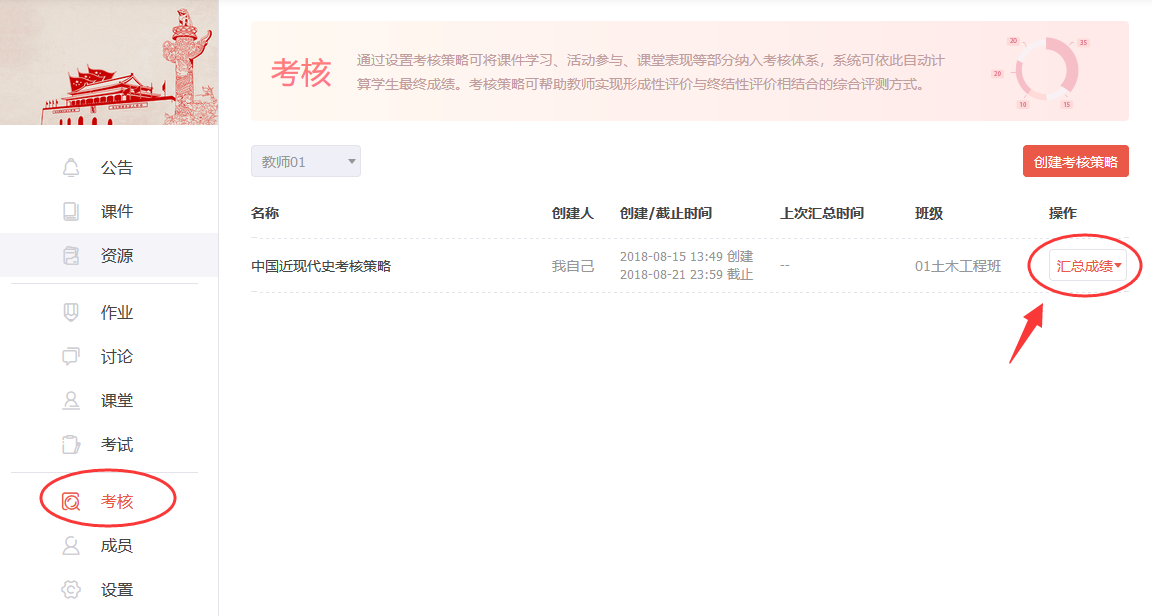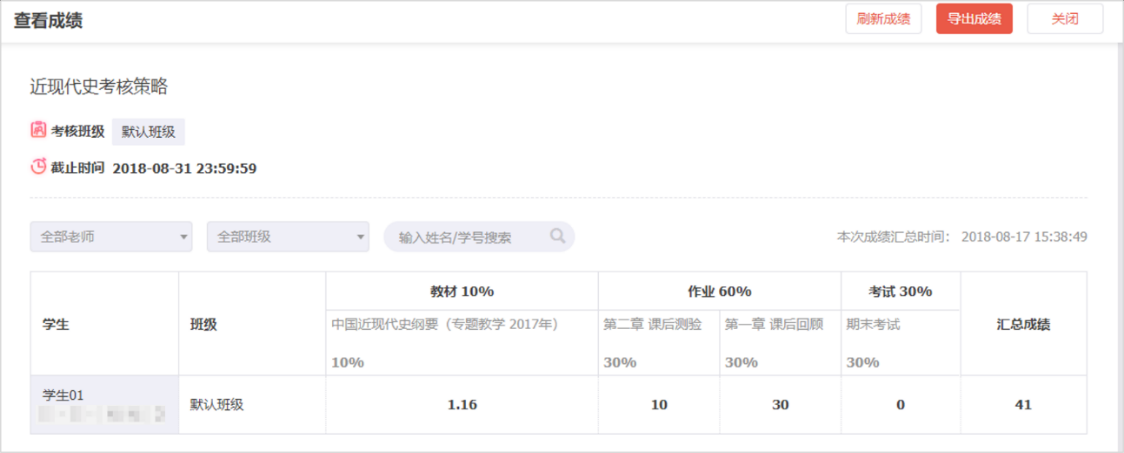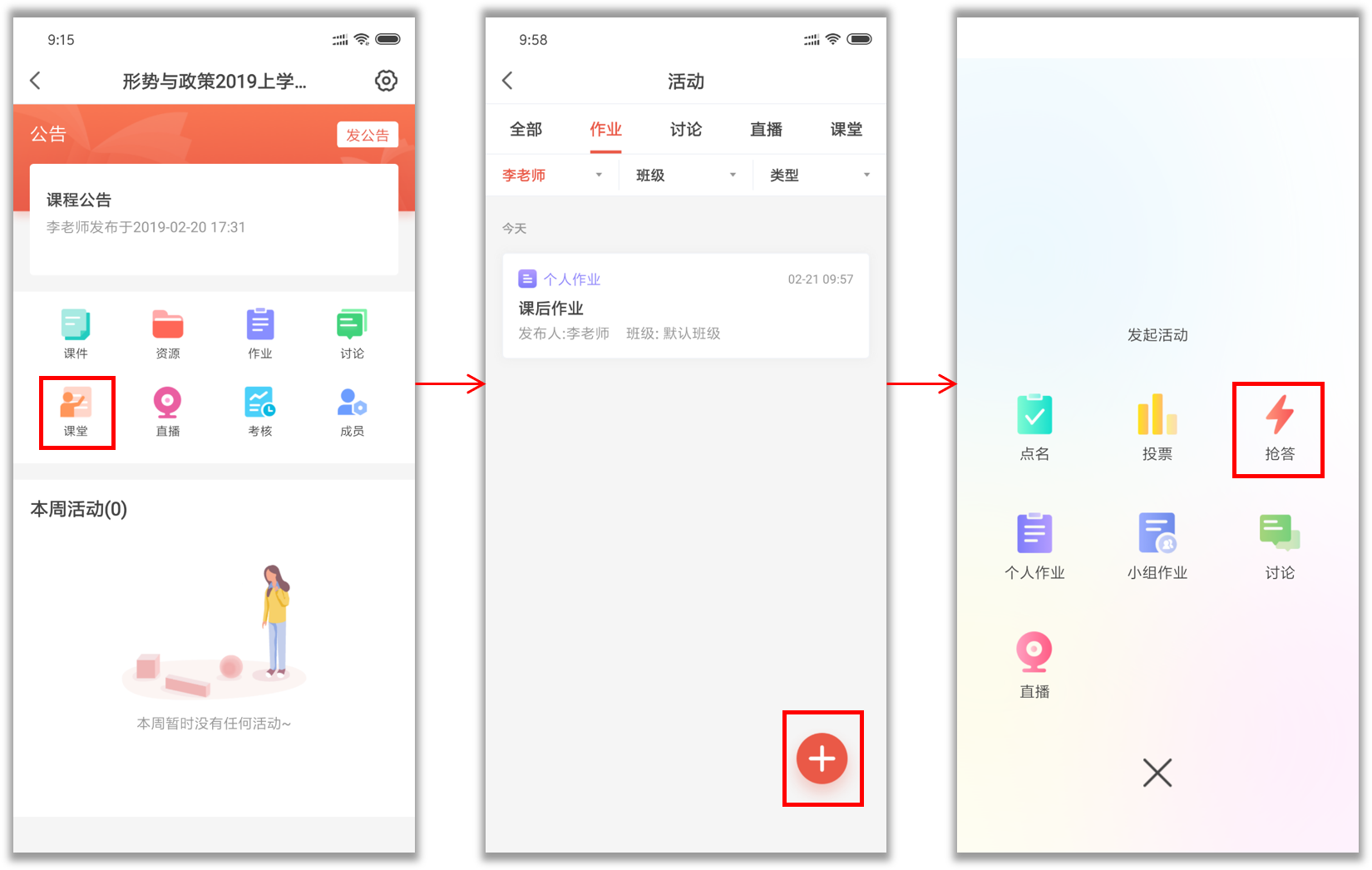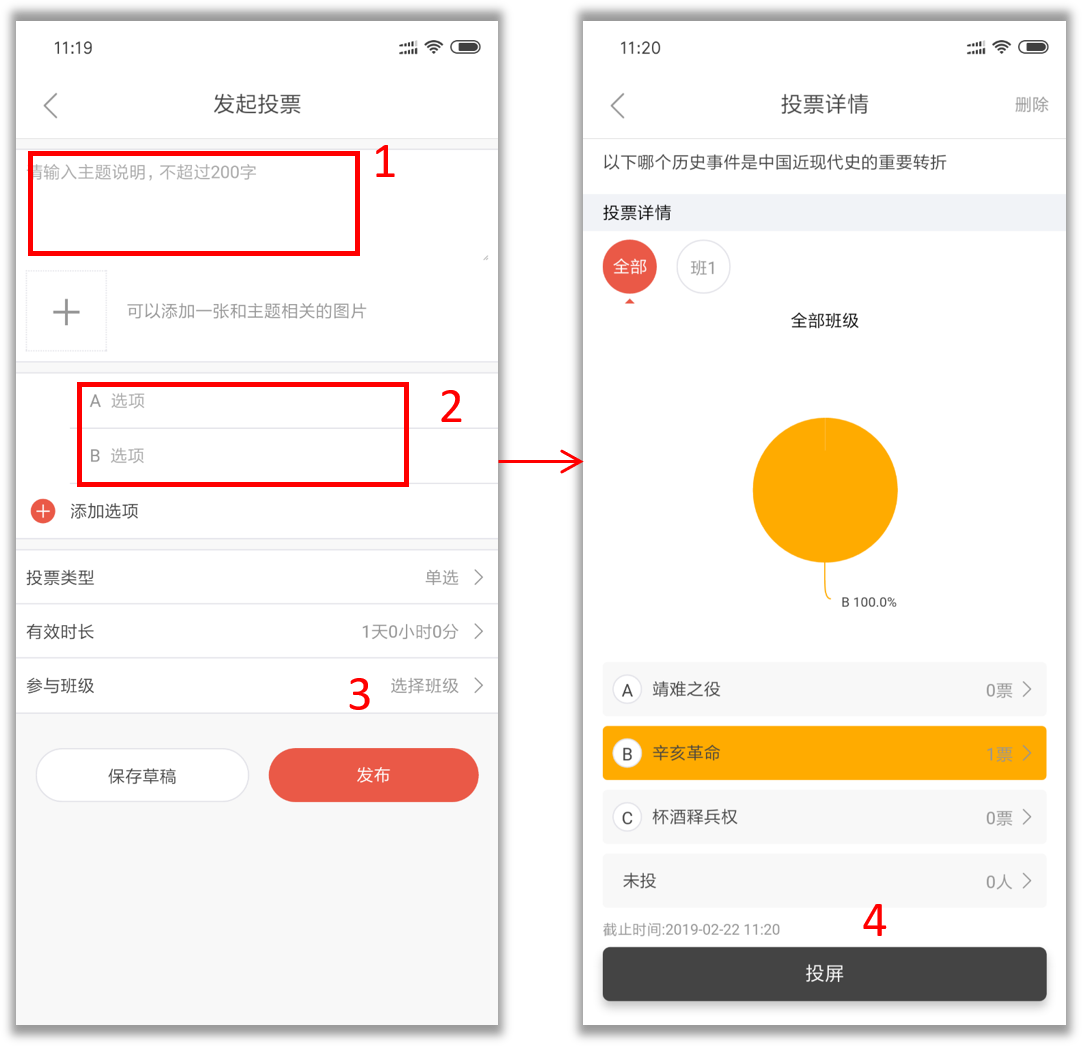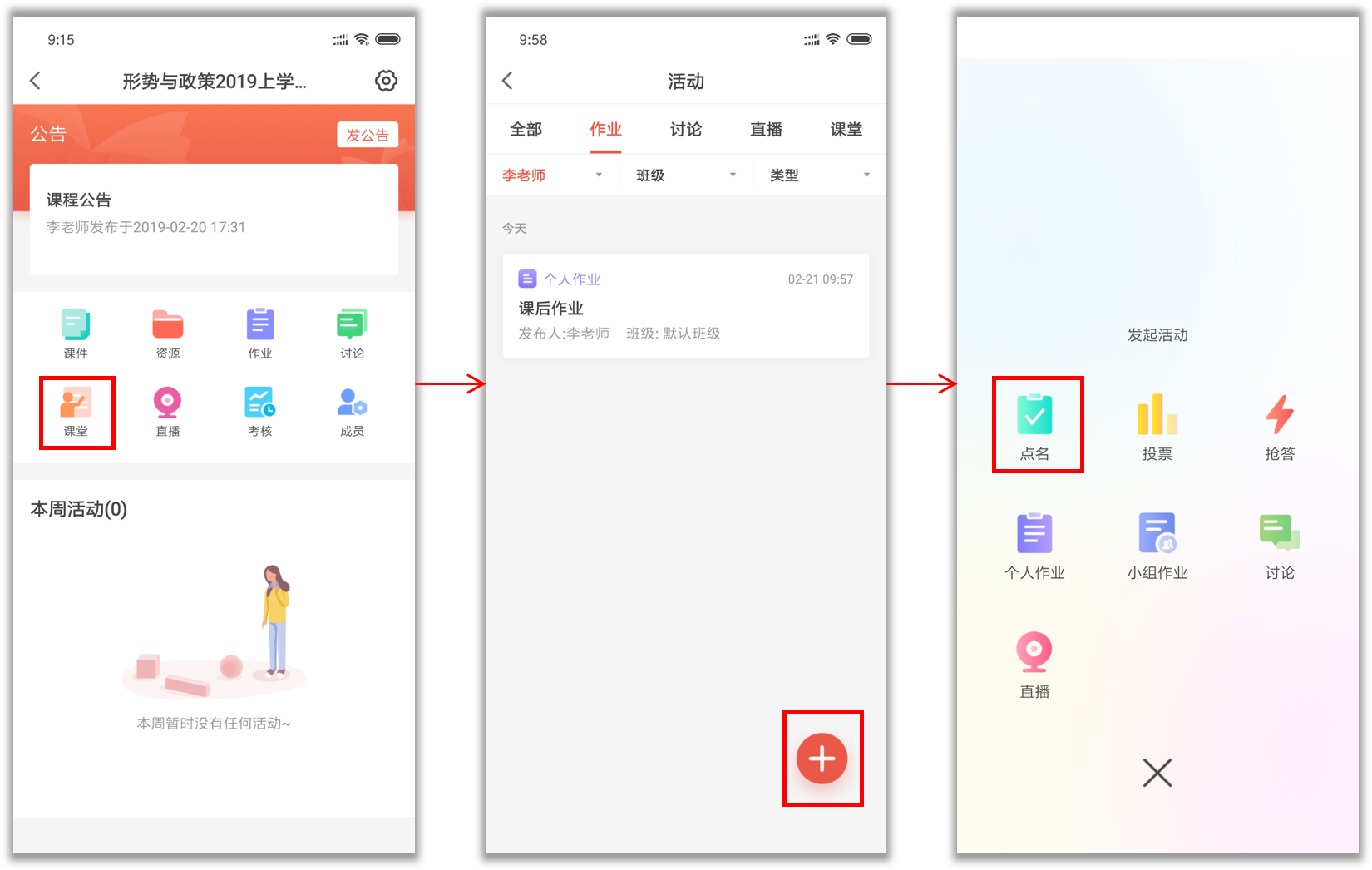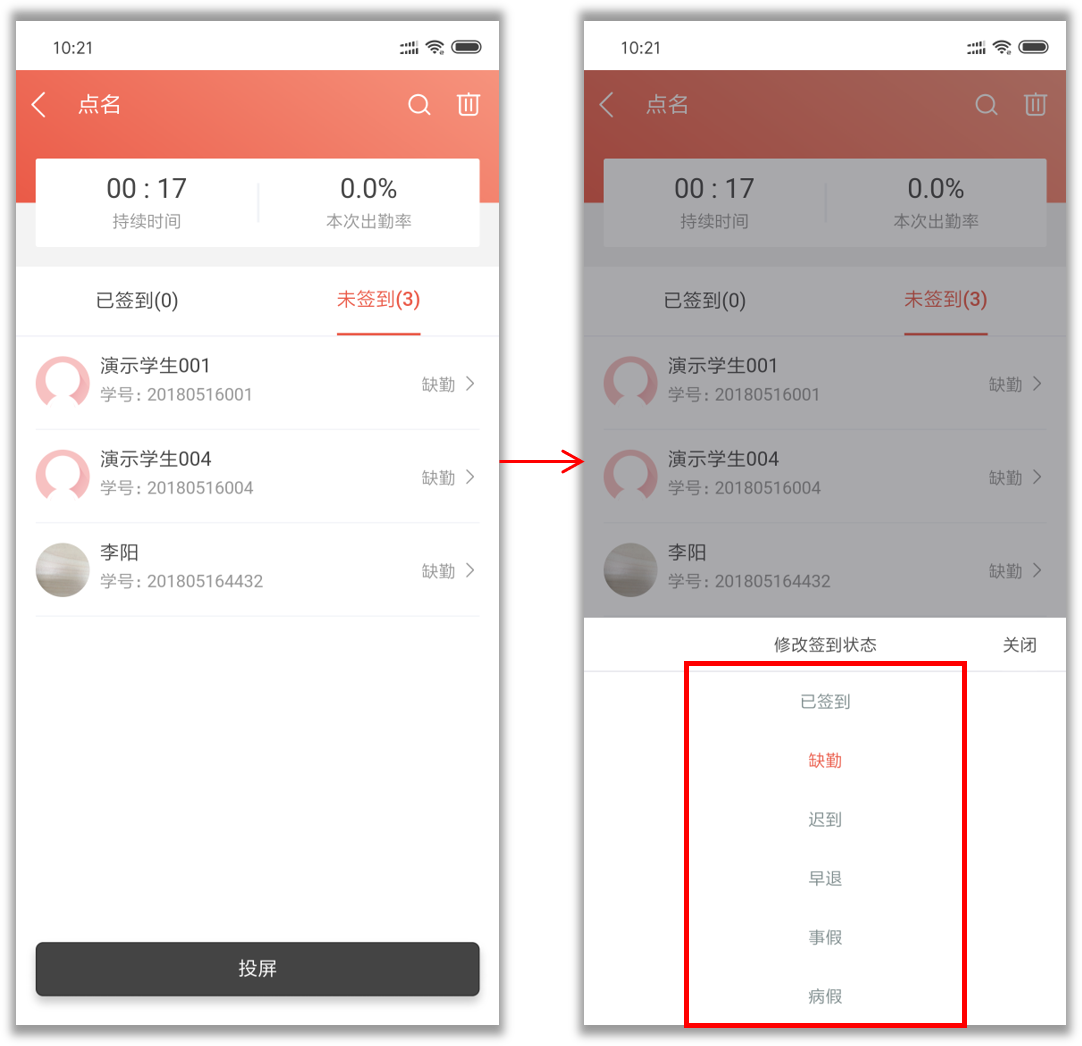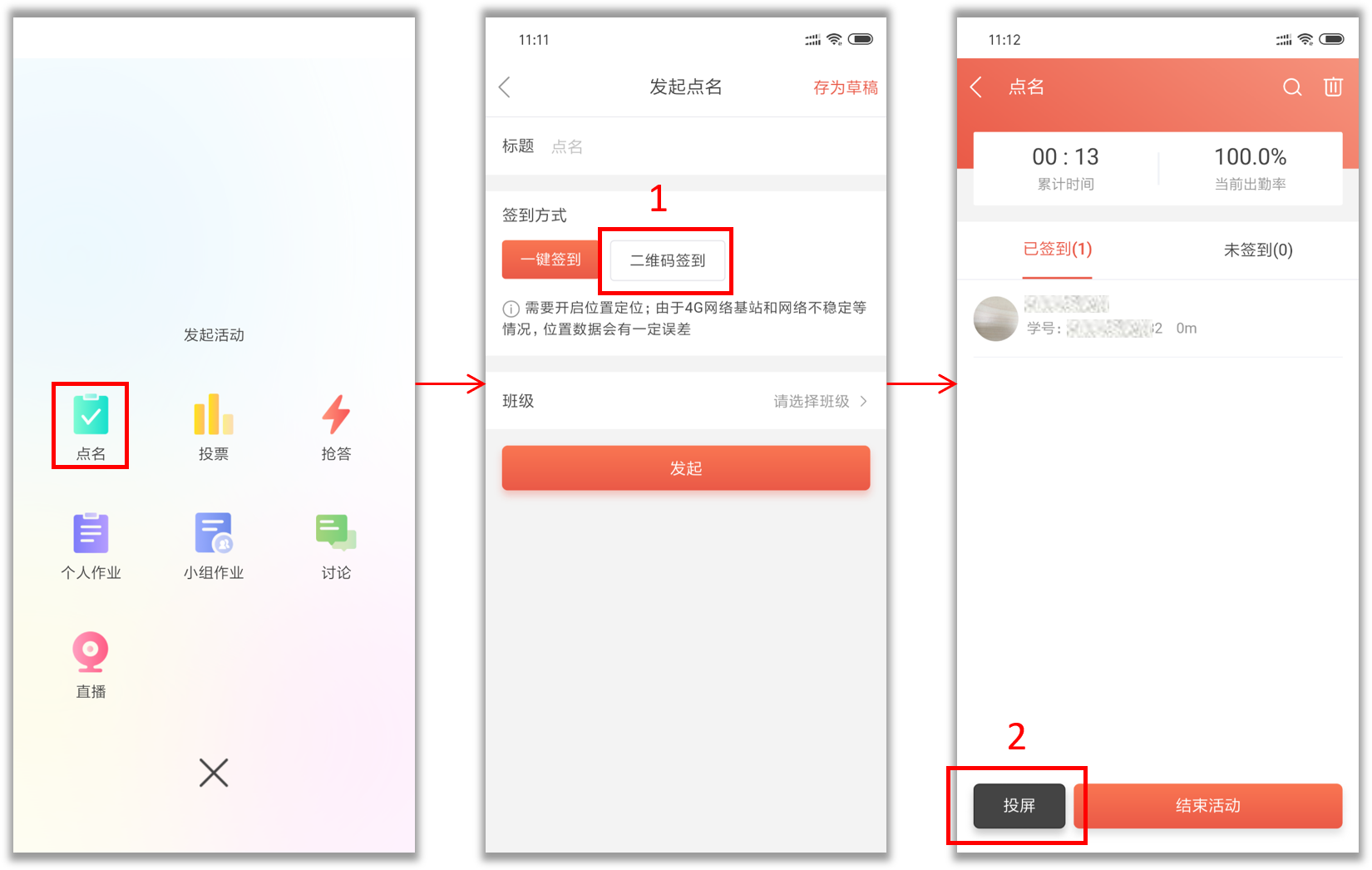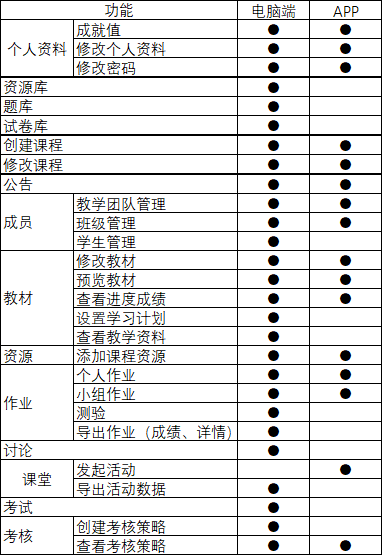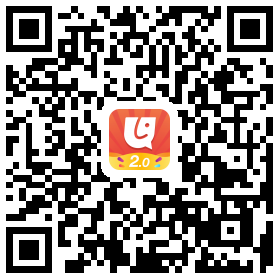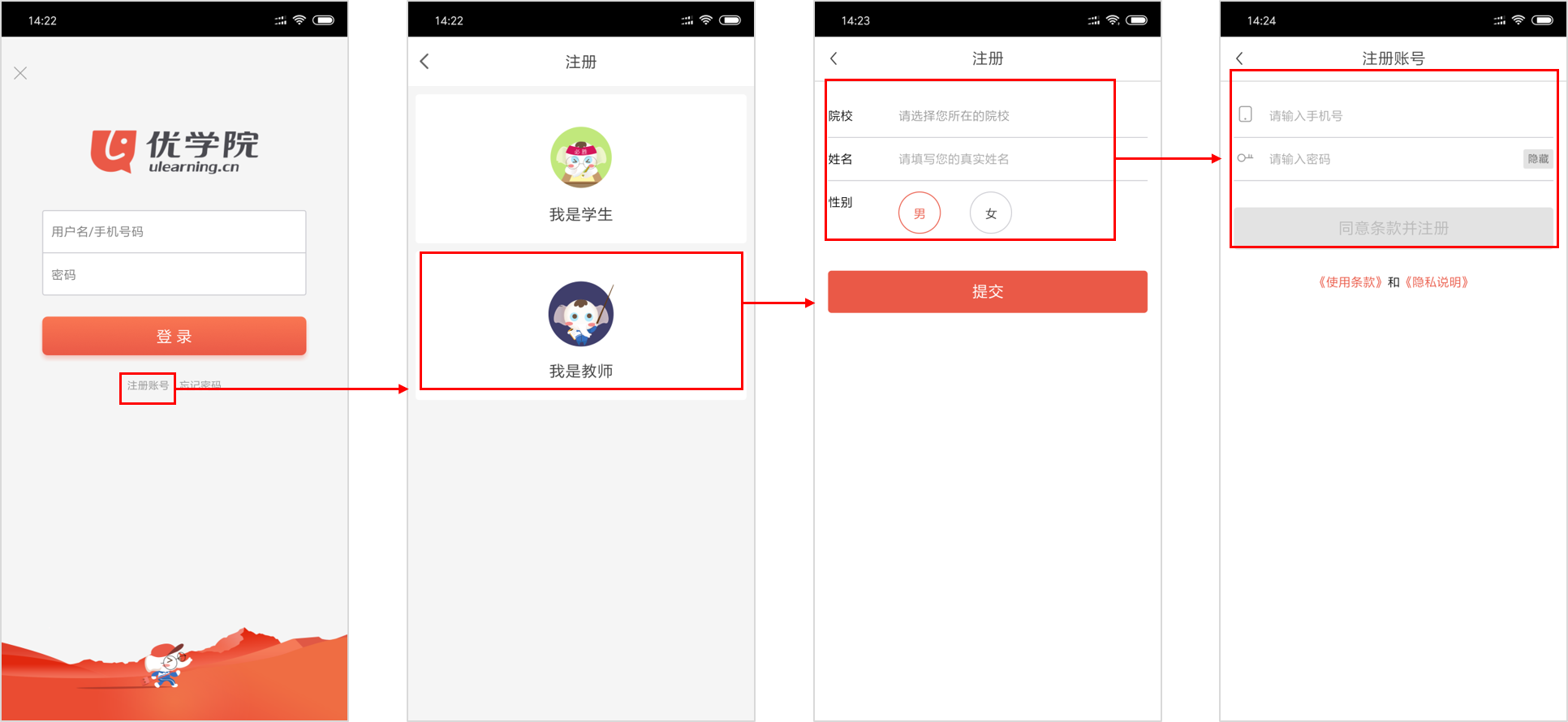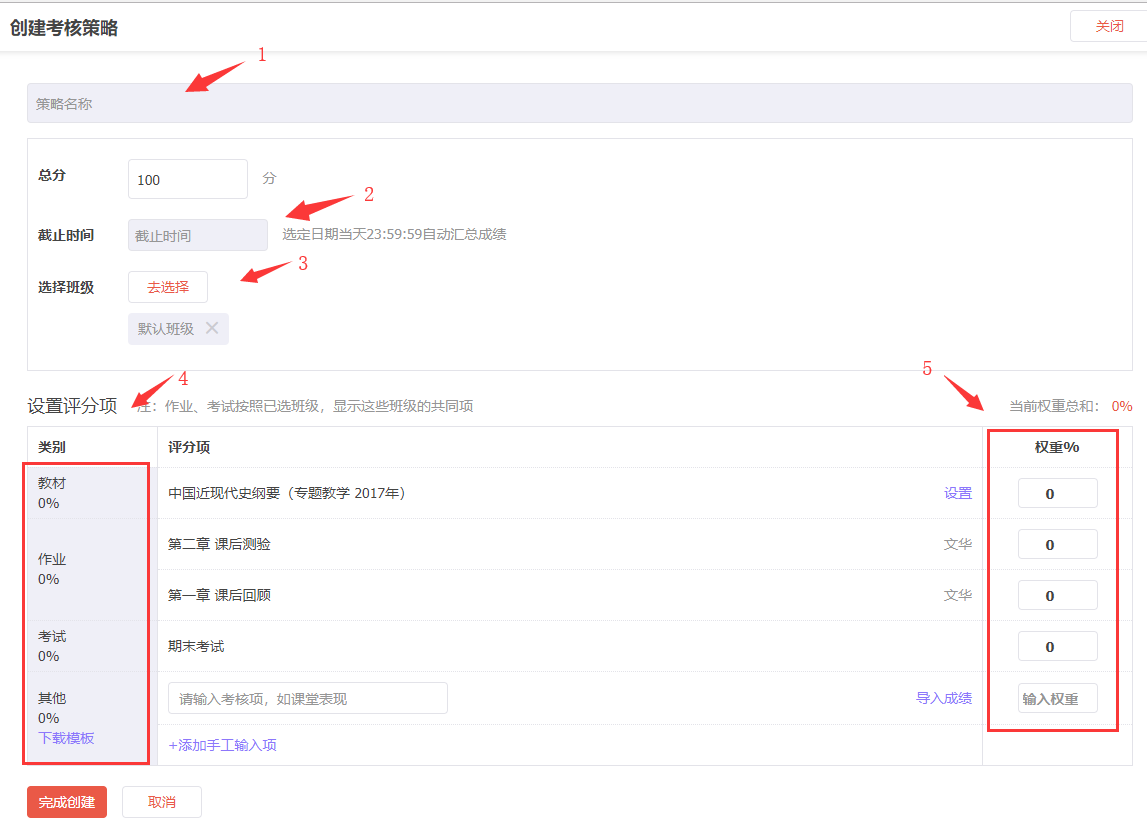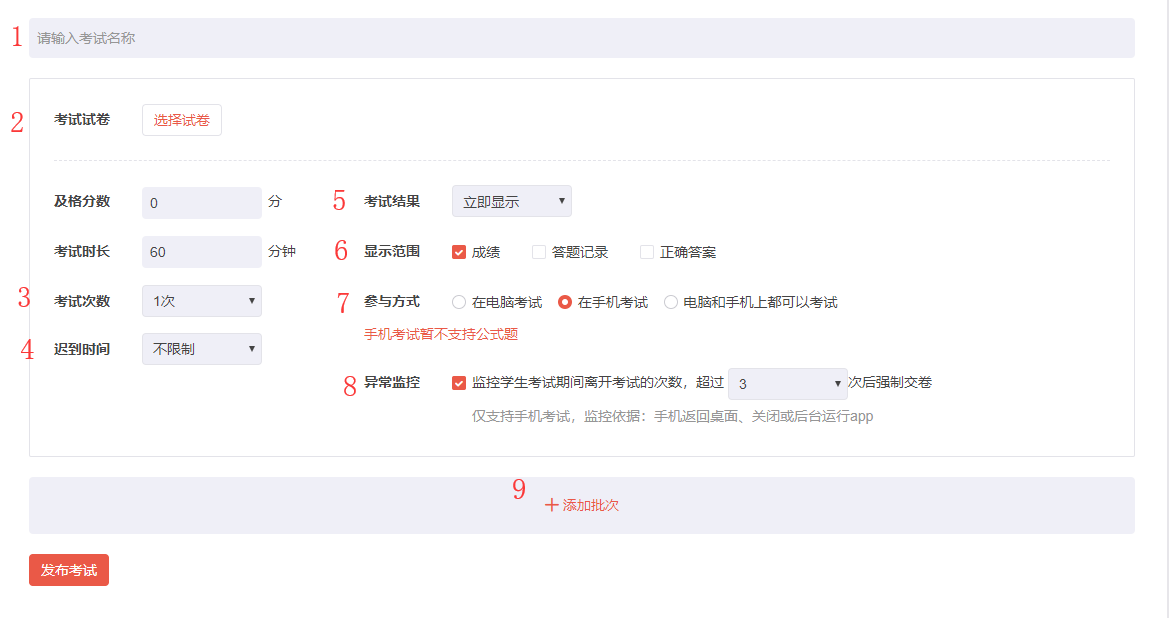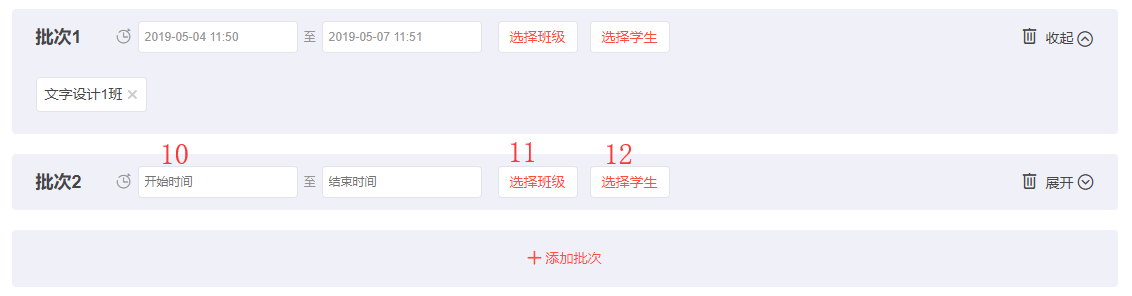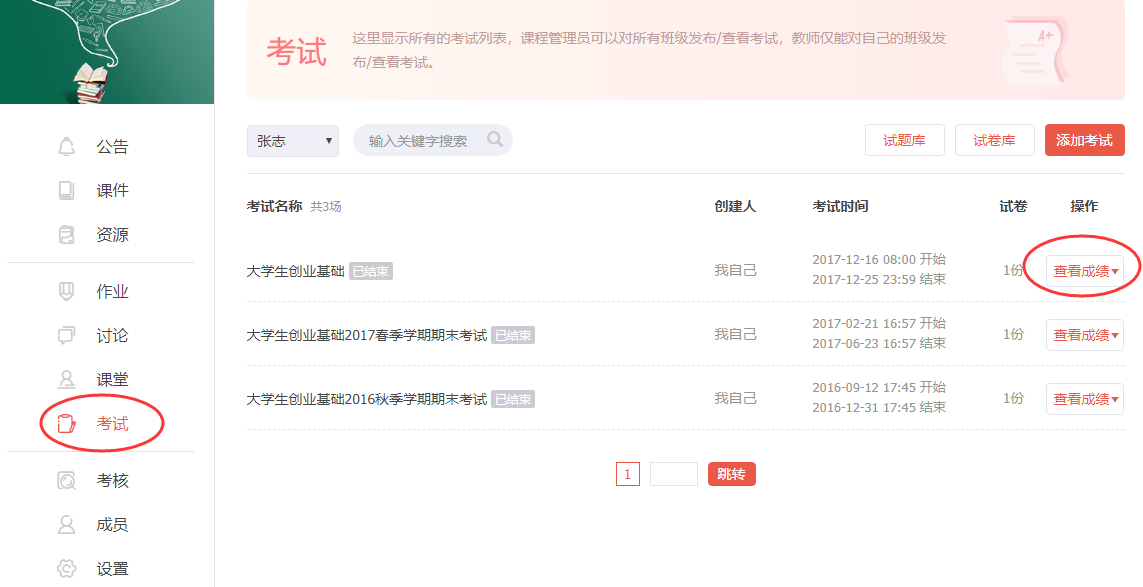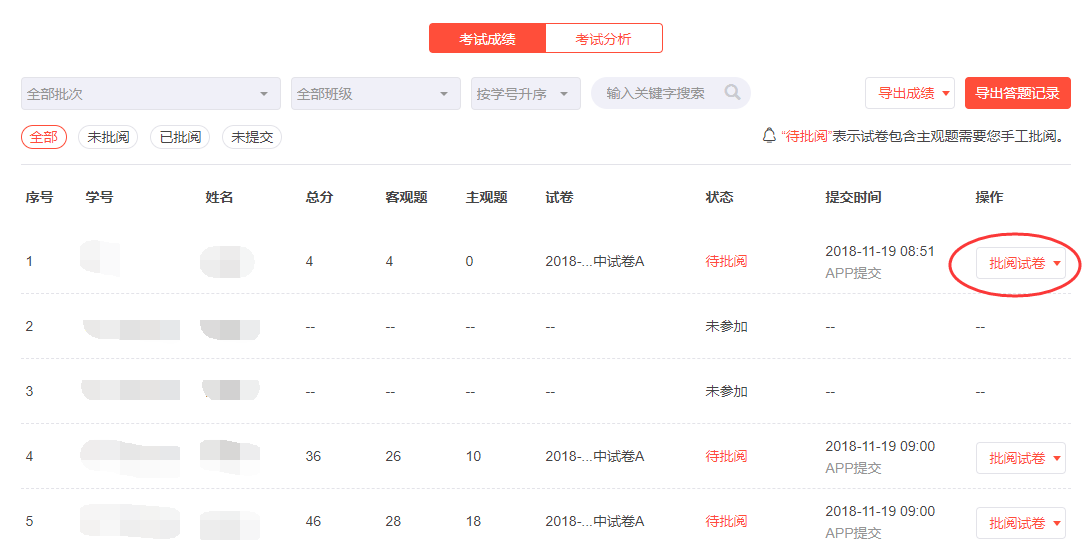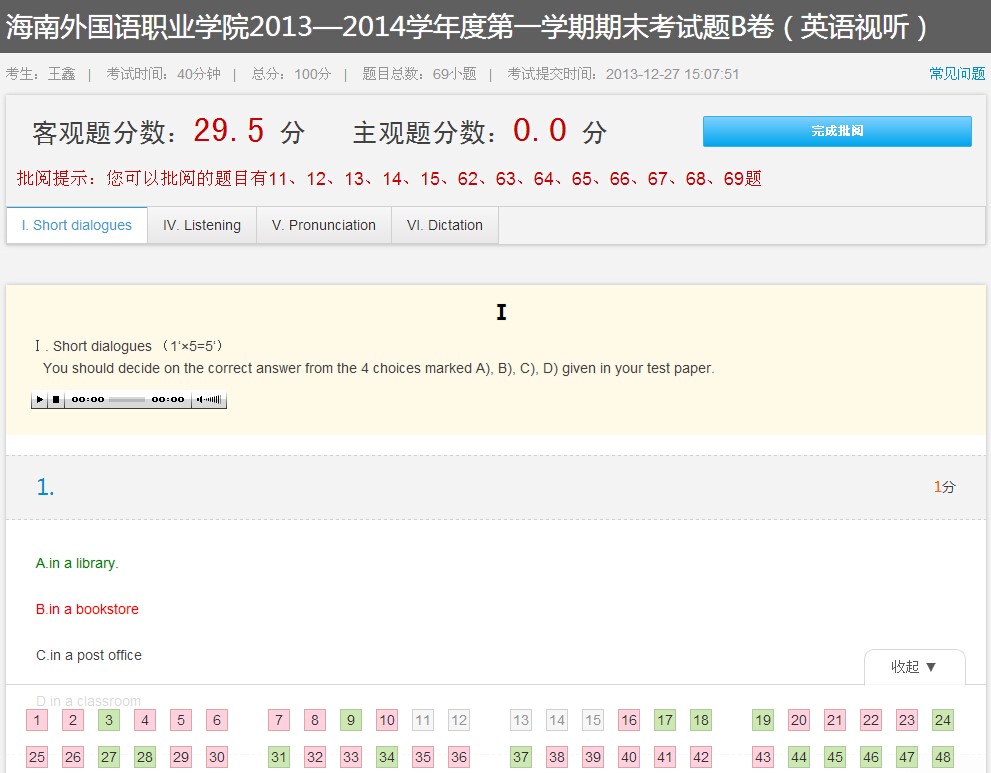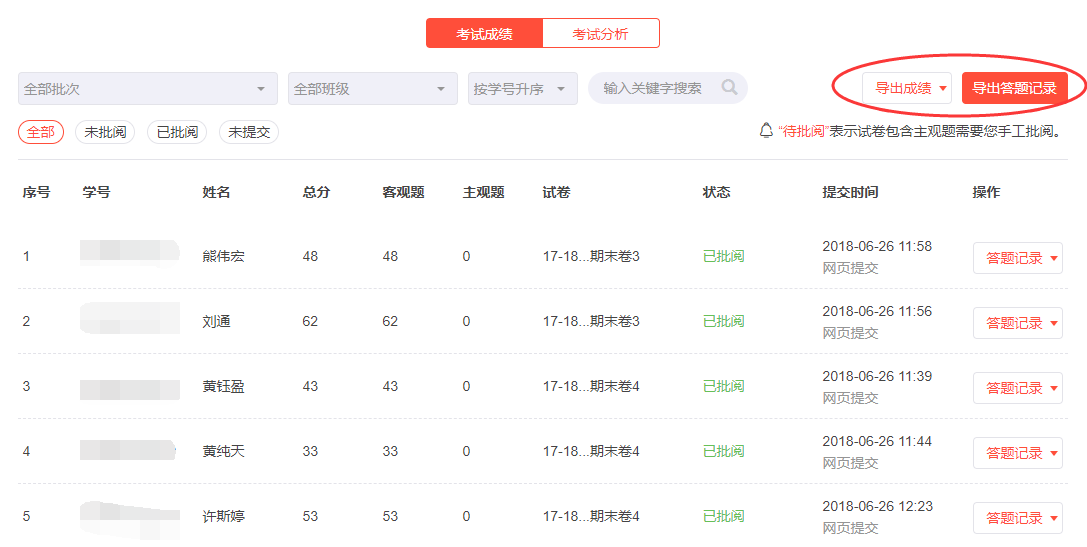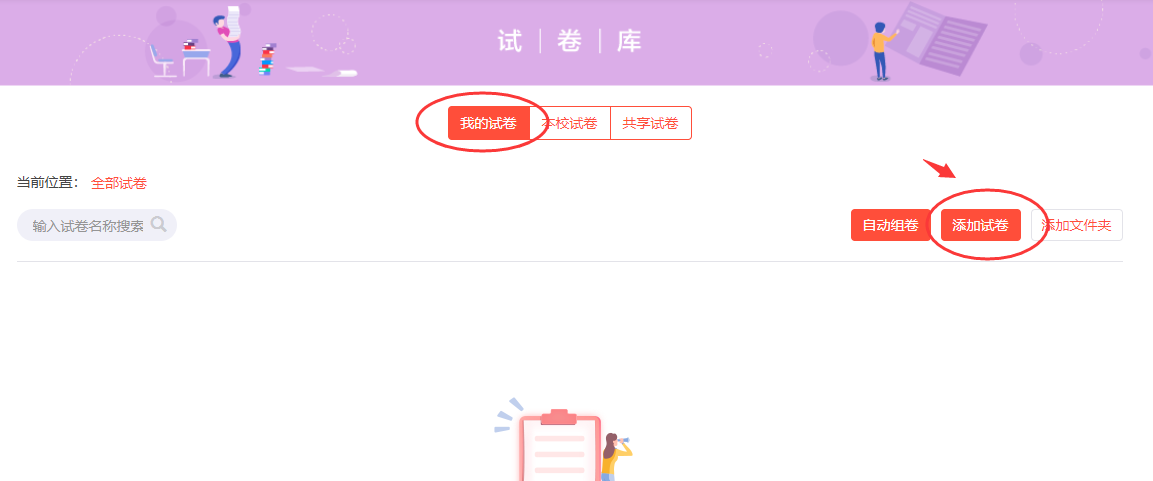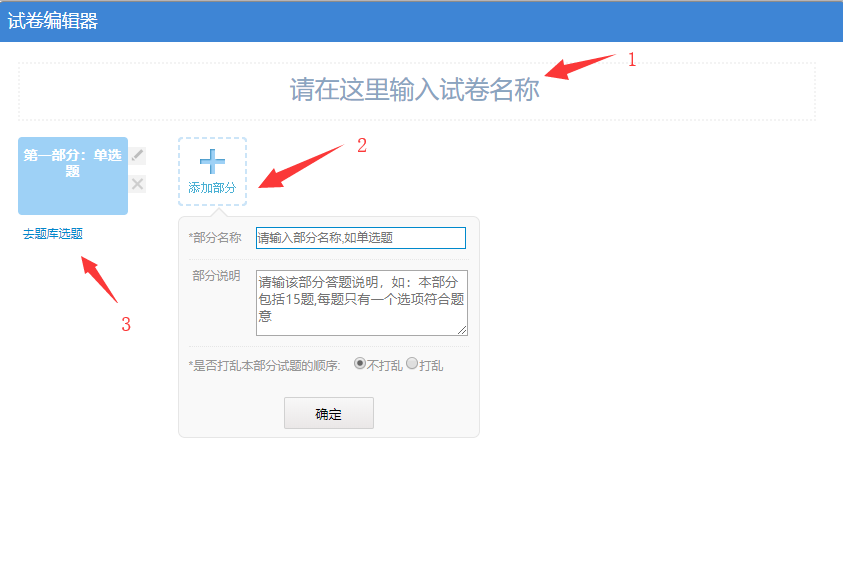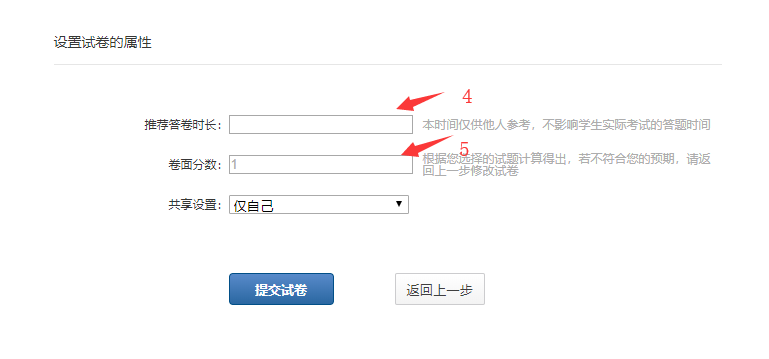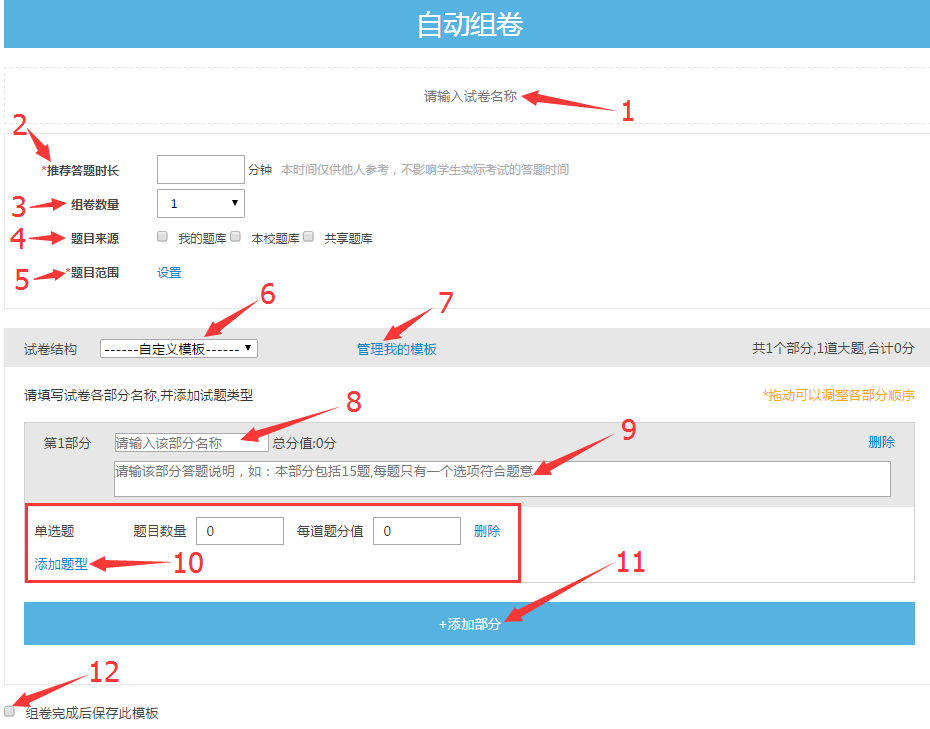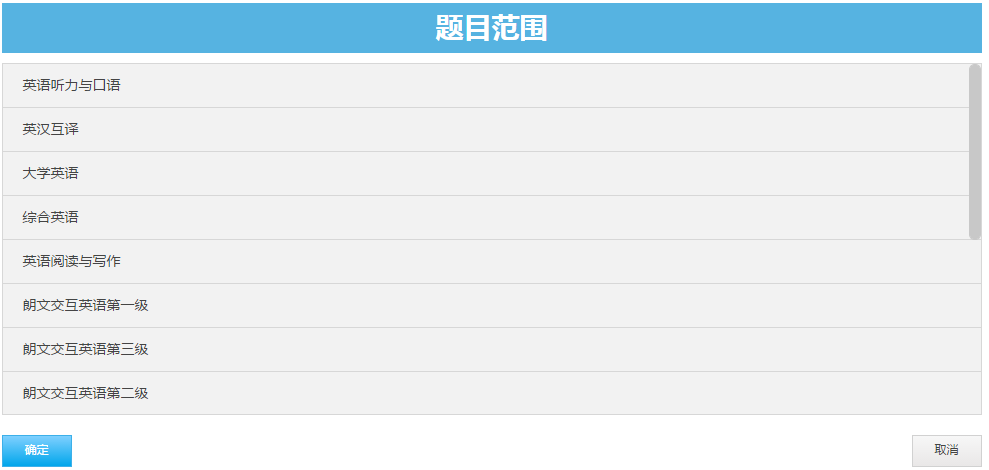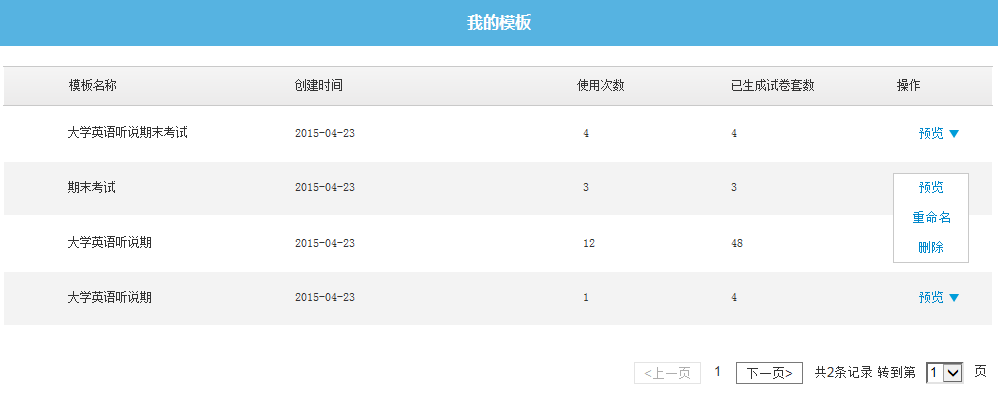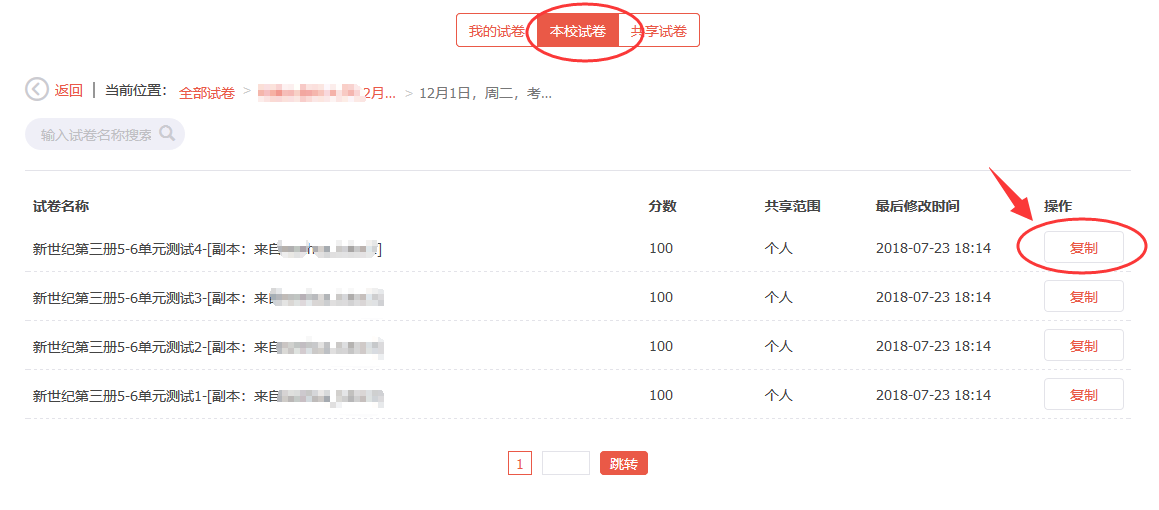老师可在试卷库中进行课程试卷建设和积累,除自己组卷外,也可从本校或共享试卷中复制试卷使用。
步骤:【考试】>【试卷库】>【我的试卷】>选择“自动组卷”或“添加试卷”
优学院平台提供两种组卷方式:手动组卷和自动组卷。
【手动组卷】
步骤:【考试】>【试卷库】>【我的试卷】>【添加试卷】
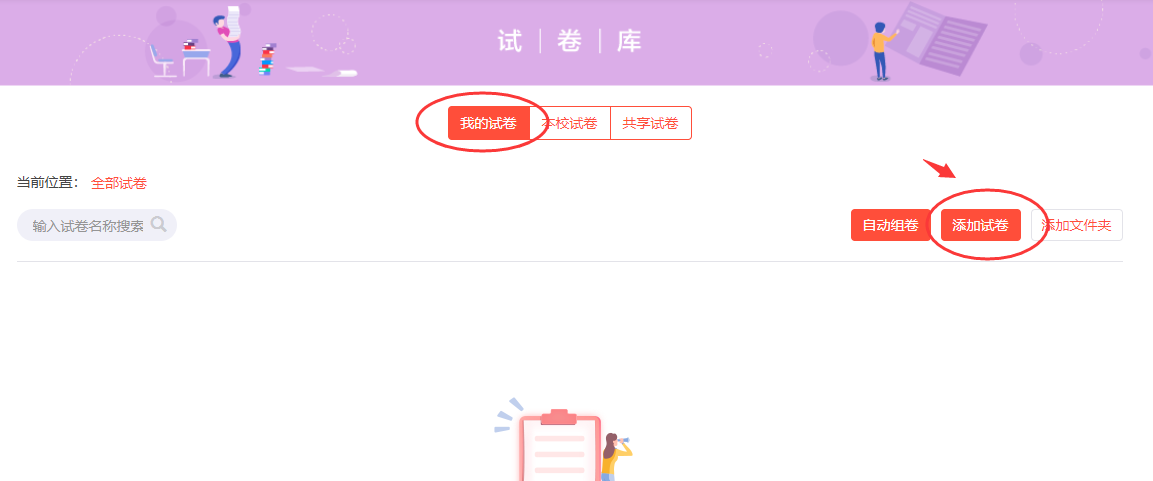
手动组卷
点击【添加试卷】进入试卷编辑器页面(如下图)
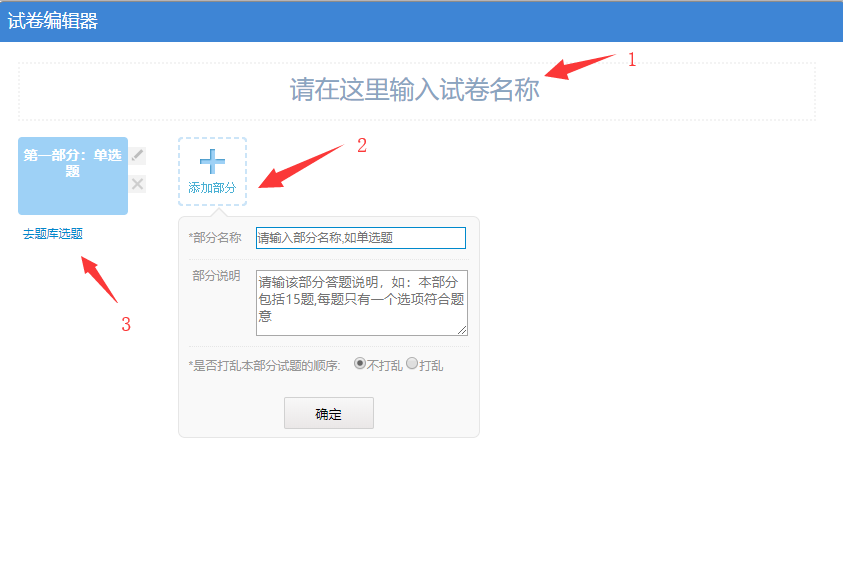
试卷编辑器页面
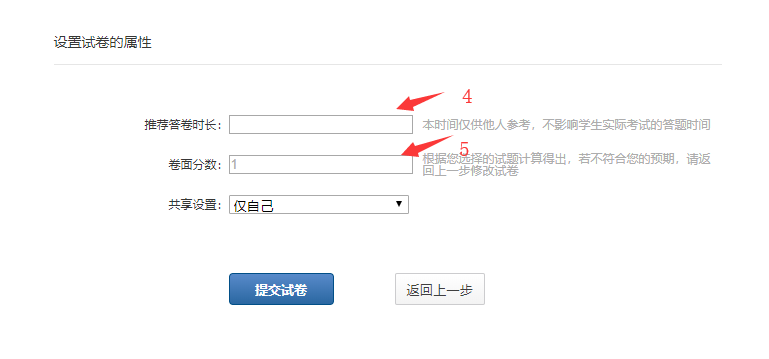
设置试卷属性
页面说明:
1.输入试卷名称
2.添加部分:添加试卷的组成部分,并设置该部分的题目是否乱序。
3.去题库选题:为已创建好的部分添加题目,需要从题库已有的题目中选题。
4.推荐答卷时长:为试卷设置答卷时长。
5.卷面分数:卷面分数为试卷内题目的总分,由系统自动生成。
【自动组卷】
自动组卷功能支持老师根据试题所关联的课程单元和题型来自动选择题目组卷,有效减轻老师组卷的工作量。
步骤:【考试】>【试卷库】>【我的试卷】>【自动组卷】
教师在自动组卷页面需要填写试卷名称、推荐答题时长,选择题目数量、题目来源,设置题目范围,选择试卷结构,添加试卷的组成部分和题型等(如下图)。
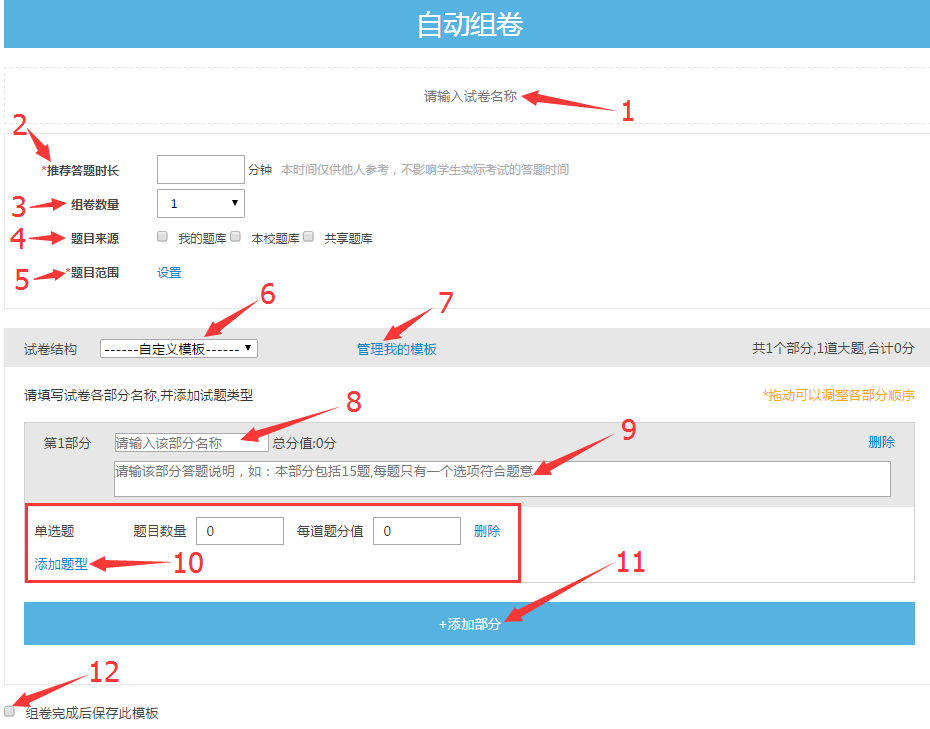
自动组卷页面
页面说明:
1.试卷名称:输入试卷的名称。
2.推荐答题时长:输入推荐试卷答题时长,如120分钟。
3.组卷数量:自动组卷的试卷数量,一次最多可以选择自动组成5套试卷。
4.题目来源:可选择试卷中的题目的来源,支持多选。
5.题目范围:设置课件的相关章节为题目范围,系统将从题库中抽取与这些章节相关联的试题。(如下图)
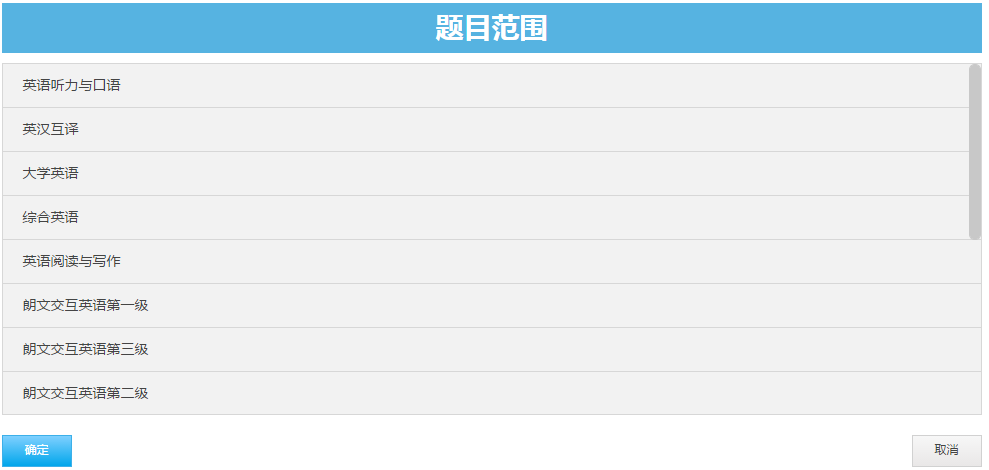
题目范围
6.试卷结构:可通过自定义模板或者通用模板来创建试卷。设置试卷各部分试题的题型、分值等。
7.管理我的模板:我的模板页面中,可以看到老师保存的组卷模板,并对模板进行相关操作。
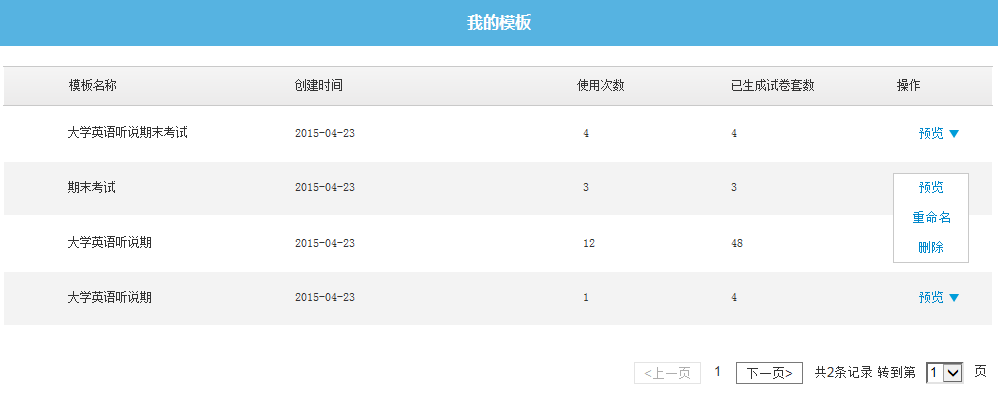
我的模板页面
8.部分名称:添加试卷的组成部分
9.答题说明:添加该部分答题说明。
10.添加题型:为该部分选择试题的题型并设置试题数量和每道题的分值。
11.添加部分:添加试卷新的组成部分。
12.组卷完成后保存此模板:可以将本次编辑好的试卷结构保存成模板,以便下次组卷时使用。
注:当试题库中的试题不能满足自动组卷需求时,系统会提示进行试卷调整,继续生成试卷会导致试卷题目不足或不满足组卷要求。
【引用试卷】
老师可从本校试卷或共享试卷中,将其他老师分享的试卷复制到“我的试卷”,并进行使用。
步骤:【试卷库】>选择【本校试卷】或【共享试卷】>选择试卷或试卷文件夹>【复制】
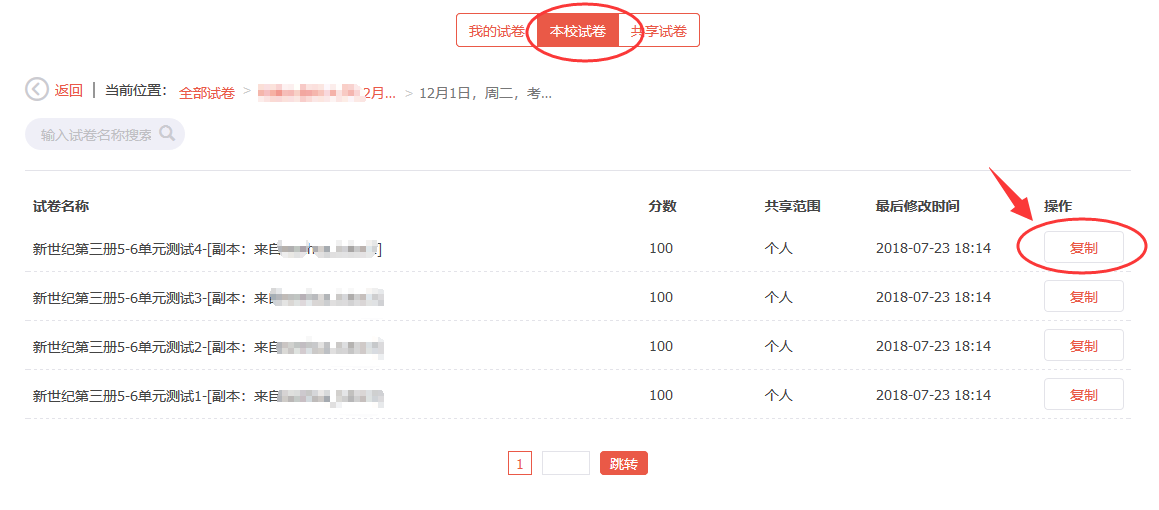
引用试卷